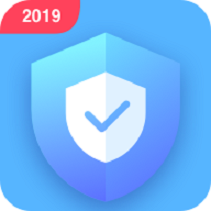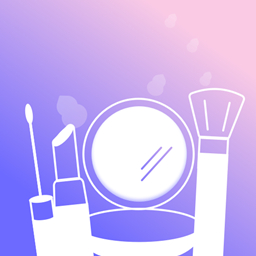主板电池拔掉后电脑蓝屏怎么解决
2025-01-31 13:20:03来源:sxtmmc编辑:佚名
在使用电脑的过程中,有时可能会遇到因拔掉主板电池而导致的蓝屏问题。这种情况通常是由于主板电池负责维持的系统设置丢失或损坏所致。了解这一问题的原因及解决方法,对于保护数据安全、确保系统稳定运行至关重要。以下将详细介绍拔掉主板电池导致蓝屏的原因及相应解决方法。
主板电池的作用
主板电池,通常是纽扣电池,在计算机断电后继续为cmos芯片供电,以保持系统时间、bios设置等信息的准确性。当主板电池电量耗尽或被拔掉时,cmos中的数据将丢失,系统时间将重置为出厂设置,bios设置也将恢复到默认状态。
拔掉主板电池导致蓝屏的原因
1. bios设置丢失:主板电池失效后,bios设置将丢失,系统启动时的硬件配置和安全设置等将恢复到默认状态。这可能导致系统无法正确识别硬件,从而引发蓝屏。
2. 系统时间错误:没有电池供电时,系统时间无法持续运行,导致每次启动系统时间都被重置。这虽然不直接导致蓝屏,但可能影响依赖准确时间的系统功能和日志记录。
3. 硬件驱动不兼容:如果主板电池失效后,系统恢复到默认bios设置,可能导致原先安装的硬件驱动不兼容,从而引发蓝屏。
4. 系统文件损坏:虽然主板电池失效不直接导致系统文件损坏,但错误的bios设置可能导致系统启动失败或无法识别关键硬件,间接引发蓝屏。
解决方法
1. 更换主板电池:
- 关闭电脑并断开电源。
- 打开机箱,找到主板上的电池位置(通常是一个圆形或长方形的纽扣电池)。
- 用手或小扁头螺丝刀轻轻推动电池旁边的插座,将电池取出。
- 将新电池安装到插座上,确保极性正确。
- 关闭机箱,重新接通电源,启动电脑。
2. 恢复bios设置:
- 重启电脑,按f2或del键(具体按键依据主板型号而定)进入bios设置界面。
- 根据需要调整bios设置,特别是启动顺序、硬盘模式等关键设置。
- 保存设置并退出bios。
3. 检查硬件驱动:
- 进入系统后,检查设备管理器中是否有硬件驱动异常或未识别的硬件。

- 更新或重新安装必要的驱动程序,特别是主板和显卡驱动。
4. 系统修复:
- 如果蓝屏问题依旧存在,尝试使用windows自带的系统恢复功能,恢复到之前的系统状态。
- 或者使用windows安装介质启动电脑,进行系统修复。
5. 数据备份与安全:
- 在进行任何修复操作前,务必备份重要数据,以防数据丢失。
- 使用可靠的防病毒软件对系统进行全面扫描,确保系统不受恶意软件攻击。
预防措施
- 定期检查主板电池状态,并在必要时进行更换。
- 保持系统和软件更新,确保兼容性。
- 定期备份数据,以防数据丢失。
- 使用稳定的电源,避免电压波动对硬件造成损害。
通过了解主板电池的作用、拔掉电池导致蓝屏的原因及相应的解决方法,用户可以更有效地应对这一问题,确保电脑系统的稳定运行和数据安全。